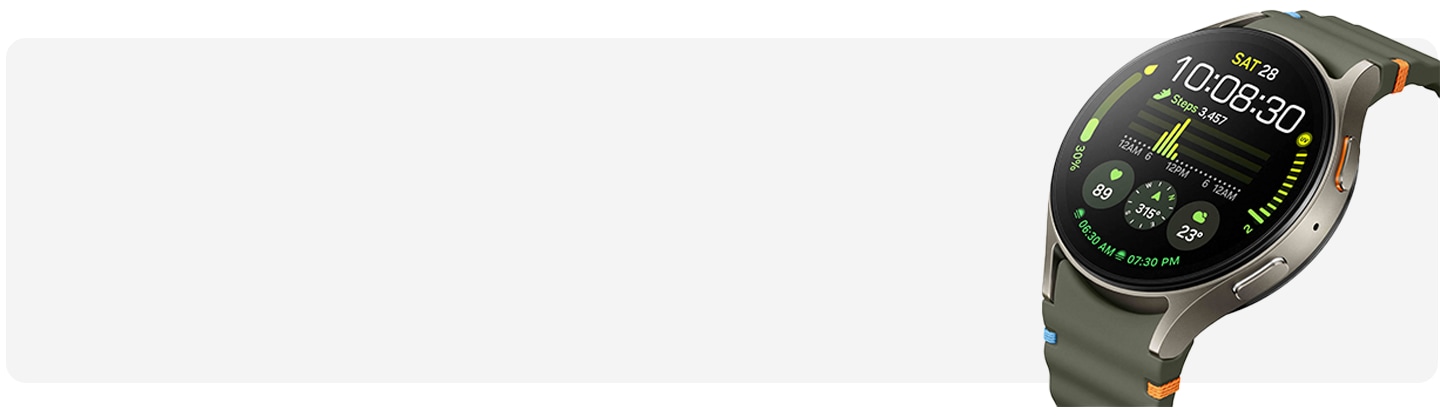Smartphone Kamera mit der Galaxy Watch bedienen

Deine Galaxy Watch bietet eine Vielzahl von Funktionen, die dir den Alltag erleichtern. Wusstest du, dass du mit der Galaxy Watch auch die Kamera deines Galaxy Smartphones fernsteuern kannst? Das funktioniert mit der Kamera-Controller App auf deiner Galaxy Watch. Diese praktische Funktion ermöglicht es dir, bequem aus der Ferne Fotos zu schießen. Egal ob Selfies, Gruppenfotos oder Landschaftsaufnahmen – mit deiner Galaxy Watch hast du die volle Kontrolle. Halte so den idealen Moment fest.
Transkript des Hilfe-Videos: Fernauslöser der Kamera
Fernauslöser der Kamera
Verwende deine kompatible Galaxy Watch als Fernauslöser für die Kamera des kompatiblen und verbundenen Galaxy Smartphones.
Das ist praktisch, wenn du die Aufnahme nicht verwackeln oder aus einer gewissen Entfernung auslösen möchtest.
Öffne auf der Galaxy Watch den „Anwendungs-Bildschirm“ und anschließend den „Kamera-Controller“.
Erteile nun die Berechtigung, dass Geräte in der Nähe gefunden werden können.
Zudem muss die Funktion „Standort“ eingeschaltet sein.
Jetzt wird auf dem Smartphone die Kamera gestartet und auf der Galaxy Watch eine Vorschau angezeigt.
Standardmäßig ist eine „Verzögerungszeit“ von drei Sekunden eingestellt.
Diese kannst du durch Antippen aus- oder einschalten.
Tippe auf den „Auslöser“, um ein Foto aufzunehmen.
In der „Vorschau-Miniaturansicht“ kannst du aufgenommene Fotos ansehen.
Möchtest du ein Video aufnehmen?
Dann ändere einfach den „Aufnahmemodus“ durch Antippen.
Nach Start einer „Video-Aufnahme“ kannst du Screenshots der laufenden Aufnahme erstellen, indem du auf den runden Auslöser tippst.
Weiterhin ist es möglich, die Video-Aufnahme zu „pausieren“ oder zu „stoppen“.
Hast du die „Doppeltipp-Geste“ aktiviert?
Dann kannst du auch diese zum „Beenden“ verwenden – oder auch zum Starten einer Video-Aufnahme beziehungsweise als Foto-Auslöser.
Funktionen der Kamera-Controller App
Das Bedienen der Kamera deines Galaxy Smartphones mit deiner Galaxy Watch ist ganz einfach.
1. Kopple deine Galaxy Watch mit deinem Galaxy Smartphone.
2. Streiche nach oben, um die Übersicht der Apps aufzurufen.
3. Tippe auf deiner Watch auf die Kamera-Controller App (rotes App-Symbol mit Kamera). Die Kamera deines Galaxy Smartphones startet automatisch.
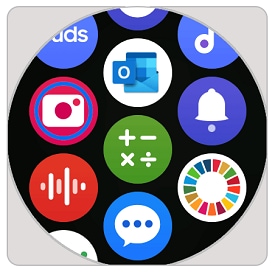
Verwende deine Galaxy Watch dann als kleinen Bildschirm, um zu sehen, was die Kamera deines Smartphones einfängt.
Folgende Funktionen stehen dir zur Verfügung (im Uhrzeigersinn):
- Verzögerungszeit bis zum automatischen Auslösen der Kamera auswählen: Tippe auf das Timer-Symbol, um Bilder mit dem Selbstauslöser aufzunehmen. In diesem Beispiel beträgt die Verzögerung 3 Sekunden.
- Aufnahmemodus ändern (Foto/Video).
- Auslöser: Richte die Kamera deines Handys auf das gewünschte Motiv und tippe auf deiner Watch auf den Auslöser. Beachte, dass einige Kamera-Einstellungen nicht mit der Kamera-Controller App kompatibel sind.
- Vorschau-Miniaturansicht: Du kannst Fotos direkt auf deiner Galaxy Watch anschauen. Tippe auf das Galerie-Symbol neben dem Aufnahme-Symbol. Es wird eine Vorschau des zuletzt aufgenommenen Fotos angezeigt.
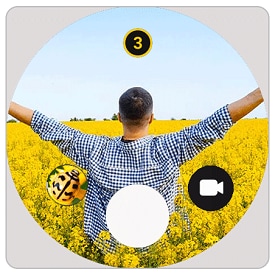
Muss ich die Kamera-Controller App auf meine Galaxy Watch erst installieren?
Hast du eine Galaxy Watch mit Google WearOS, ist die Kamera-Controller App schon vorinstalliert. Bei Galaxy Watches mit Tizen musst du die App vielleicht noch selbst installieren. Doch kein Problem – das geht ganz fix!
Gehe wie folgt vor, um die App auf deiner Galaxy Watch zu installieren:
1. Rufe den Galaxy Store in den Einstellungen auf deiner Watch auf.
2. Suche die App mit dem Namen Camera Controller.
3. Tippe auf Installieren.
4. Bestätige die Berechtigungsanfragen.
Kompatible Geräte
- Galaxy Watch
- Galaxy Watch Active
- Galaxy Watch Active2
- Galaxy Watch3
- Galaxy Watch4
- Galaxy Watch4 Classic
- Galaxy Watch5
- Galaxy Watch5 Pro
- Galaxy Watch6
- Galaxy Watch6 Classic
- Galaxy Watch 7
- Galaxy Watch Ultra
- Galaxy S25 Serie
- Galaxy S24 Serie
- Galaxy S23 Serie
- Galaxy S22 Serie
- Galaxy S21 Serie
- Galaxy S20 Serie
- Galaxy S10 Serie
- Galaxy S9 Serie
- Galaxy Note20 Serie
- Galaxy Note10 Serie
- Galaxy Note9 Serie
- Galaxy Z Fold Serie
- Galaxy Z Fold2 Serie
- Galaxy Z Fold3 Serie
- Galaxy Z Fold4 Serie
- Galaxy Z Fold5 Serie
- Galaxy Z Fold6 Serie
- Galaxy Z Flip Serie
- Galaxy Z Flip3 Serie
- Galaxy Z Flip4 Serie
- Galaxy Z Flip5 Serie
- Galaxy Z Flip6 Serie
Hinweis: Die Kamera-Controller App ist je nach verbundenem Smartphone möglicherweise nicht verfügbar.
Wusstest du schon, dass die Kamera der Galaxy S25 Serie neue Funktionen, wie den Space Zoom und die Schnellsteuerung besitzt? In Kamera Funktionen der Galaxy S25 Serie findest du einen Überblick über alles, was du über die neue Kamera der Galaxy S25 Serie wissen musst.
Danke für deine Rückmeldung
Bitte wählen Sie einen Grund aus.